WMV, også kaldet Windows Media Video, er navnet på en række videokodningsformater udviklet af Microsoft. Det er det oprindelige videoformat i Windows Media framework. Dette format understøtter en tabsfri videokomprimering for at reducere filstørrelsen og opretholde afspilning af høj kvalitet på samme tid. WMV fungerer dog ikke på andre digitale enheder som f.eks. Mac-computere eller mobiltelefoner. Den eneste løsning er at konvertere WMV til MP4. Latter er det mest anvendte videoformat, der er kompatibelt med en bredere vifte af platforme og enheder. For at hjælpe dig med at nå en sådan opgave let, viser vi dig, hvordan du ændrer WMV til MP4 under forskellige situationer.
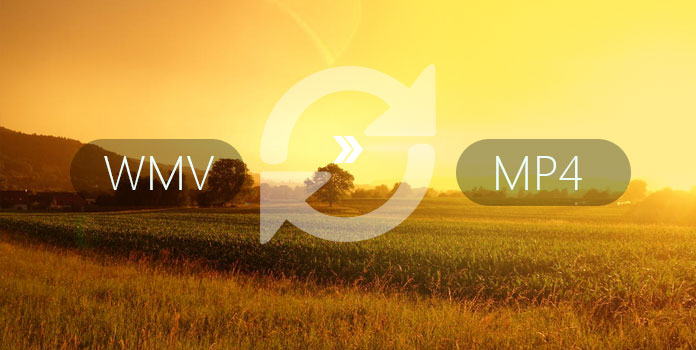
Hvis du er en filmentusiast eller vlogger, skal du have en professionel MP4-konverter til din computer, f.eks. AnyMP4 Video Converter Ultimate. Det er et professionelt multimedieprogram med en videokonverter, videoredigerer, videoforstærker og DVD-ripper. Når du konverterer WMV til MP4, lader det dig justere MP4-codec, billedhastighed, videoopløsning og mere. Desuden kan du drage fordel af følgende punkter:
Med et videoklip kan du få det, du vil have hurtigere og bedre.
Sikker download
Sikker download
Trin 1: Tilføj WMV-filer til WMV til MP4-konverter til din computer
Denne video konverter har en version til henholdsvis Windows og Mac. Du kan installere den rigtige version baseret på dit operativsystem.
Start programmet, og klik på "Tilføj filer" eller den store plusknap på det øverste bånd for at indlæse flere WMV-videoer fra din pc. Programmet understøtter træk-og-slip-kommandoer for også at tilføje WMV-filer.
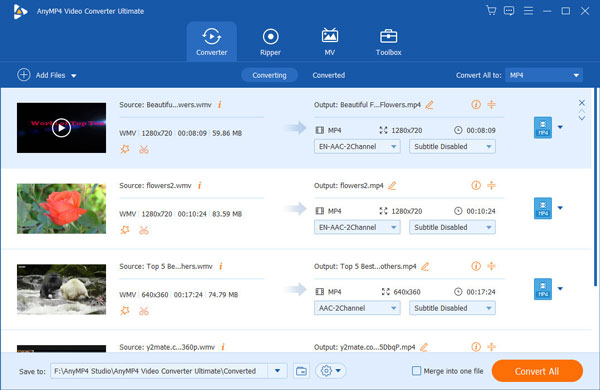
Trin 2: Vælg MP4-outputformat
Find i øverste højre hjørne ud for "Konverter alle til" og vælg "MP4" fra rullemenuen. Eller du kan vælge online-platforme som YouTube, Instagram, Tiktok osv. Som outputformat.

Hvis du vil, kan du justere videokodec, opløsning, billedhastighed osv. Til output MP4-filen ved at klikke på "Profil" -ikonet ved siden af MP4.
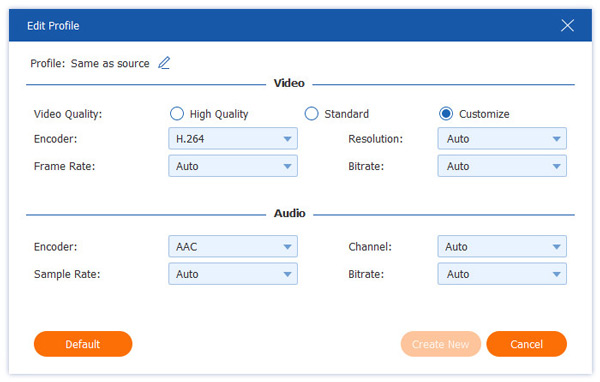
Trin 3: Konverter WMV til MP4
Klik på rullemenuen for "Gem til" -ikonet for at gennemse og vælge et sted for at gemme de konverterede MP4-filer. Hvis du er klar, skal du klikke på knappen "Konverter alle" for at fuldføre processen. Et par sekunder senere kan du se MP4-videoer på din pc.
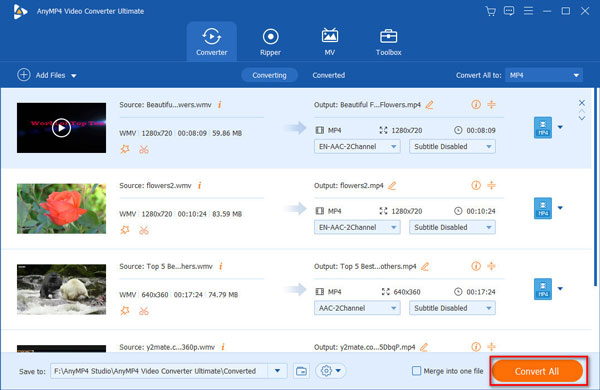
Tip: Menuen "Rediger" i hovedgrænsefladen til denne WMV til MP4-konverter kan føre dig til videoredigereren.

Generelt er det mere sandsynligt, at folk tror, at de skal opgive noget, når de bruger freeware. VLC er for eksempel en af de bedste gratis måder at slå WMV til MP4 på, selvom det er kompliceret at bruge, især for begyndere. Faktisk er et par gratis videokonvertere også lette at forstå, ligesom AnyMP4 Studios Gratis MP4 Converter. Det har kapacitet til at konvertere alle videoformater til MP4 til afspilning på både digitale gadgets og mobile enheder. Denne applikation får 4+ i Mac App Store, så du kan se, hvor populær den er.
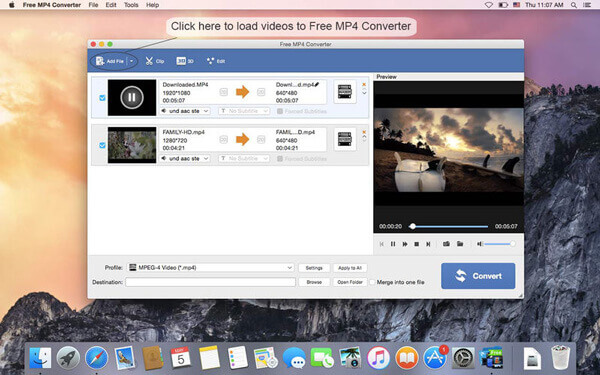
Trin 1: Import WMV-filer til MP4 konverteren
Søg efter gratis MP4 Converter i Mac App Store, og følg instruktionerne på skærmen for at installere den på din Mac-computer. Når du skal ændre WMV til MP4, skal du starte programmet og trække og slippe alle videoer for at konvertere til hjemme-grænsefladen.
Trin 2: Nulstil outputindstillinger
Tryk på knappen "Indstillinger" for at åbne vinduet med profilindstillinger. Her kan du indstille MP4 eller målenhed som outputformat og slippe et sted for at gemme output. Hvis du forlader andre standardindstillinger, angiver programmet dem på baggrund af dine forhold.
Trin 3: Konverter WMV til MP4 med et enkelt klik
Hvis du vil redigere videoerne, kan du trykke på menuen "Rediger" for at gå til videoredigeren. Ellers skal du klikke på knappen "Konverter" for at begynde at skifte WMV til MP4.
Det er velkendt, at VLC Media Player er et open source-projekt og en populær multimedieafspiller. VLC understøtter næsten alle multimedieformater afspilning. Desuden kunne brugerne streame videoer med i denne medieafspiller. Mange mennesker har VLC på deres skrivebord ved ikke, at det også er en videokonverter. Selvom processen med at konvertere WMV til MP4 inden for VLC er lidt kompliceret, kan du følge vores trin-for-trin vejledninger for at opnå det.
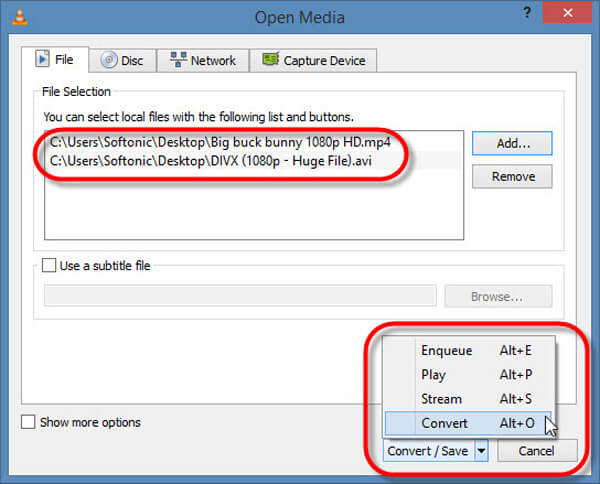
Trin 1: Importer en WMV-video til VLC
På VLCs hovedgrænseflade skal du folde menuen "Media" ud på den øverste værktøjslinje og vælge "Konverter / gem" på listen. Når det åbne medievindue dukker op, skal du gå til fanen "Filer" og klikke på knappen "Tilføj" for at importere den WMV-video, du vil konvertere.
Tip: Hvis du vil ændre flere WMV-videoer ad gangen, kan du vælge dem alle i afsnittet.
Trin 2: Tilpas outputindstillinger
Tryk på ikonet "nedad" nederst til højre og vælg "Konverter" for at åbne vinduet med outputindstillinger. Sørg for at vælge MP4 på rullelisten "Profil" og slip en sti i "Destination" -området for at gemme resultaterne.
Tip: Profillisten indeholder kombinationer af opløsnings- og outputformat. Du kan vælge en efter dine krav.
Trin 3: Skift WMV til MP4
Hvis du er teknisk dygtig, kan du finde andre brugerdefinerede valgmuligheder i menuen "værktøjer" ved siden af Profil. Når indstillingen er færdig, vil et klik på "Start" knappen aktivere ændringsprocessen. Ifølge vores test kan VLC ændre WMV til MP4 lossless, selvom det tager længere tid.
Flere detaljer om konvertering af VLC til MP4 er her.
Hvis du ikke downloader nogen WMV til MP4-konverter på din Mac eller Windows-computer, vil online WMV til MP4-konverter være en god løsning.
Gratis Online Video Converter er et online værktøj til direkte at slå WMV til MP4. Det understøtter batchkonvertering fra WMV til MP4 for at spare tid. Derudover har den ingen størrelse eller antal begrænsninger, og du kan hurtigt få en MP4-fil uden vandmærke.
Trin 1: Tilføj WMV-videoer online
Åbn dette gratis online WMV til MP4 konverter via din browser online. Klik på "Tilføj filer til konvertering" for at downloade en converter-launcher, som kan fremskynde din videokonvertering ved at kæmpe konvertering med download.
Derefter i pop op-vinduet, og find WMV-videoer på det lokale drev for at tilføje dem.
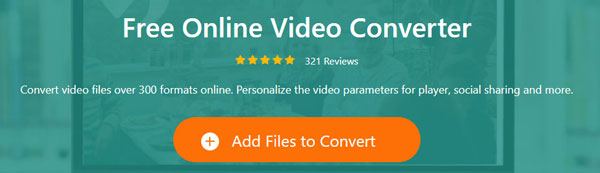
Trin 2: Vælg MP4
Marker afkrydsningsfeltet MP4 nederst efter vellykket upload af WMV-filer. Klik på "Konverter: for at gennemse og vælge et sted at gemme de konverterede MP4-filer. Klik igen på "Konverter" for at starte kodning af WMV til MP4.
Mens konverteringsprocessen er færdig, kan du se, at de konverterede MP4-videoer automatisk gemmes på din computer.
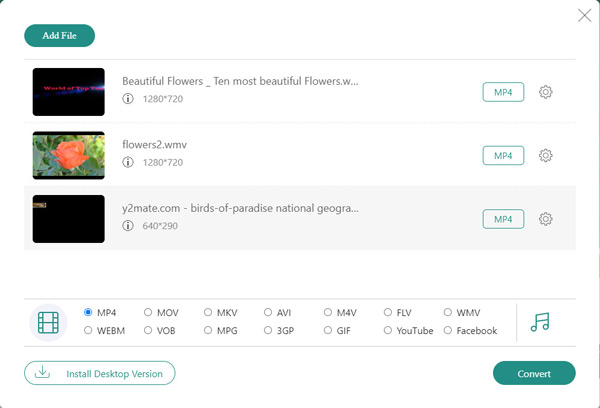
WMV VS MP4, hvilken er bedre?
1. WMV blev oprettet af Microsoft som et videokomprimeringsformat, der kan bruges sammen med dets produkter. MP4 er en multimediecontainer oprettet af Moving Pictures Experts Group og understøttet af de fleste multimedieafspillere og de fleste operativsystemer. Her vinder MP4 uden tvivl for kompatibilitet.
2. Når det kommer til videostørrelsen, er WMV en mindre størrelse end MP4. Her er WMV bedre end MP4, hvis du vil spare plads.
3. MP4 har bedre videokvalitet og komprimering end WMV.
For mere forskelle mellem MP4 og WMV, kan du henvise til dette indlæg.
Kan Windows Media Player konvertere WMV til MP4?
Nej. Windows Media Player er den medieafspiller, der kan åbne WMV-filer, men ikke konvertere WMV til andre formater, inklusive MP4.
Hvilken er WMV eller MP4 af bedre kvalitet?
Både MP4 og WMV er mediebeholderen, der kan opretholde video- og lydformater af høj kvalitet. MP4 er tabsfri filformat og større filstørrelse end WMV. MP4 kan dog håndtere H.264, H.265 og andre avancerede codecs, hvilket gør MP4 til en bedre kvalitet end WMV og bredt accepteret af andre.
Bruges WMV stadig?
Ja. WMV er en serie videokodecs udviklet af Microsoft. Den blev tilpasset til opbevaring af HD DVD og Blu-ray-disk. Ikke kun understøttet til Microsoft-platformen, men også andre spillere som RealPlayer, VLC, MPlayer og mere kan afspille WMV-filer.
I denne vejledning har vi diskuteret om, hvordan man konverterer WMV til MP4 på Windows, Mac og Linux. Selvom der er mange videokonvertere på markedet, kan kun få få WMV til MP4 uden at skade videokvaliteten. VLC Media Player er for eksempel både en multimedie-afspiller og en videokonverter. Det kan hjælpe dig med at generere MP4-filer gratis. Og Free MP4 Converter er den nemmeste måde at opnå WMV til MP4-konvertering på Mac-computere. På den anden side, hvis du leder efter en professionel videokonverter, vil vi anbefale AnyMP4 Video Converter Ultimate.